Connetti/controlla i computer tramite rete con KontrolPack

Controlla facilmente i computer della tua rete con KontrolPack. Collega e gestisci computer con sistemi operativi diversi senza sforzo.
Subnautica: Below Zero è un sequel del gioco di sopravvivenza open world Subnautica . Il gioco è stato sviluppato e pubblicato da Unknown Worlds Entertainment. Ecco come puoi giocare su Linux.
Ottenere Subnautica: Below Zero lavorando su Linux
Subnautica: Below Zero non è un gioco Linux nativo , purtroppo. Sembra che gli sviluppatori non abbiano intenzione di rilasciare Subnautica: Below Zero sulla piattaforma Linux. Tuttavia, la buona notizia è che il gioco ha una valutazione "Platinum" su ProtonDB e, secondo gli utenti, si esaurisce immediatamente.
Per far funzionare Subnautica: Below Zero sul tuo computer, dovrai installare l'applicazione Steam sul tuo computer Linux. Puoi installarlo aprendo una finestra di terminale sul desktop Linux.
Non sei sicuro di come aprire un terminale? Premi Ctrl + Alt + T sulla tastiera. In alternativa, cerca "Terminale" nel menu dell'app e avvialo in questo modo. Una volta aperto, segui le istruzioni specifiche della distribuzione di seguito per far funzionare Steam sul tuo PC Linux.
Ubuntu
Per far funzionare Steam su Ubuntu , usa il seguente comando apt install di seguito.
sudo apt install steam
Debian
Per installare Steam su Debian, devi prima scaricare il pacchetto Steam DEB sul tuo computer. Puoi scaricare l'ultima versione di Steam su Debian tramite il comando wget download qui sotto.
wget https://steamcdn-a.akamaihd.net/client/installer/steam.deb
L'installazione può iniziare dopo aver scaricato l'ultimo pacchetto Steam DEB sul tuo computer. Utilizzando il comando dpkg , imposta la versione più recente di Steam su Debian.
sudo dpkg -i steam.deb
Una volta configurato Steam, dovrai correggere eventuali problemi di dipendenza che si sono verificati durante il processo di installazione. Per risolverlo, usa il comando apt-get install -f di seguito.
sudo apt-get install -f
ArcoLinux
L'ultima versione di Steam è disponibile su Arch Linux ; è necessario abilitare il repository software "multilib" sul proprio sistema. Per fare ciò, apri il /etc/pacman.conffile in un editor di testo (come root).
All'interno dell'editor di testo, trova "multilib" e rimuovi il simbolo # e il simbolo # dalle righe direttamente sottostanti. Al termine, salva le modifiche ed esegui il comando pacman -Syy .
sudo pacman -Syy
Infine, installa l'ultima versione di Steam sul tuo sistema Arch Linux usando il comando pacman -S .
sudo pacman -S vapore
Fedora/OpenSUSE
Sia Fedora che OpenSUSE Linux hanno Steam nei loro repository software e, se utilizzi uno di questi sistemi operativi, sarai in grado di far funzionare l'app in questo modo. Tuttavia, la versione Flatpak di Steam funziona molto meglio, quindi ti suggeriamo di seguire queste istruzioni.
Confezione piatta
Per installare Steam funzionante su Flatpak, devi prima installare e abilitare il runtime di Flatpak sul tuo computer. Puoi abilitare questo runtime seguendo la guida sull'argomento .
Dopo aver configurato il runtime di Flatpak sul tuo computer, puoi far funzionare l'ultima versione di Steam con i due comandi seguenti.
flatpak remote-add --if-not-exists flathub https://flathub.org/repo/flathub.flatpakrepo
flatpak installa flathub com.valvesoftware.Steam
Con l'app Steam attiva e funzionante, apri l'app. Quindi, accedi al tuo account e segui le istruzioni dettagliate per far funzionare Subnautica: Below Zero.
Passaggio 1: apri il menu "Steam" all'interno dell'app Steam. Fai clic sul pulsante "Impostazioni" per accedere all'area delle impostazioni di Steam. Una volta all'interno dell'area delle impostazioni di Steam, fai clic sul pulsante "Steam Play" per accedere alla sezione Steam Play.
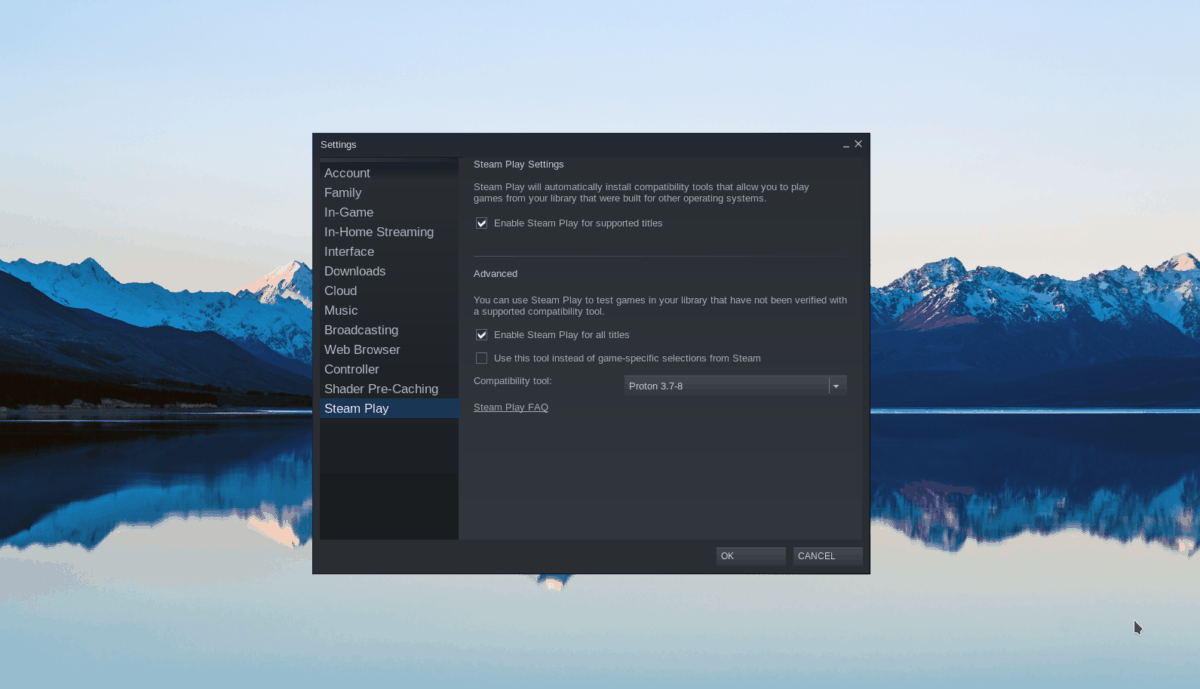
All'interno della sezione Steam Play, seleziona entrambe le caselle per abilitare il supporto Proton/Steam Play sul tuo computer Linux. Infine, seleziona il pulsante "OK" per confermare la tua scelta.
Passaggio 2: trova il pulsante "Store" e selezionalo per accedere al negozio di Steam. Una volta sullo store, clicca sulla casella di ricerca e selezionala con il mouse. Digita "Subnautica: Below Zero" e premi il tasto Invio per visualizzare i risultati della ricerca.
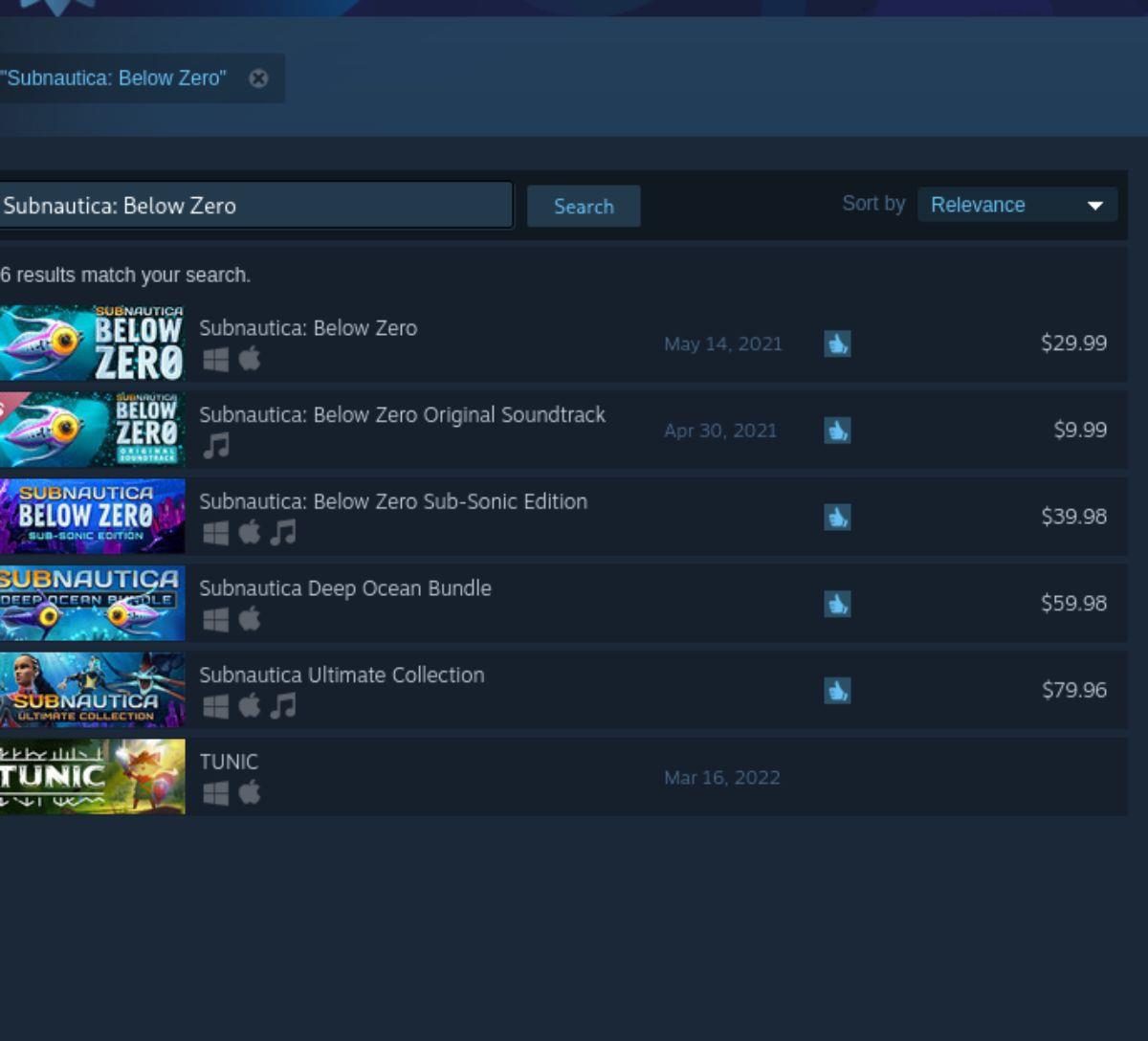
Guarda i risultati di ricerca del negozio Steam per "Subnautica: Below Zero" e selezionalo per andare alla pagina del negozio Steam del gioco. Nella pagina del negozio Subnautica: Below Zero Steam, trova il pulsante verde "Aggiungi al carrello" e fai clic su di esso per aggiungere il gioco al tuo carrello Steam.
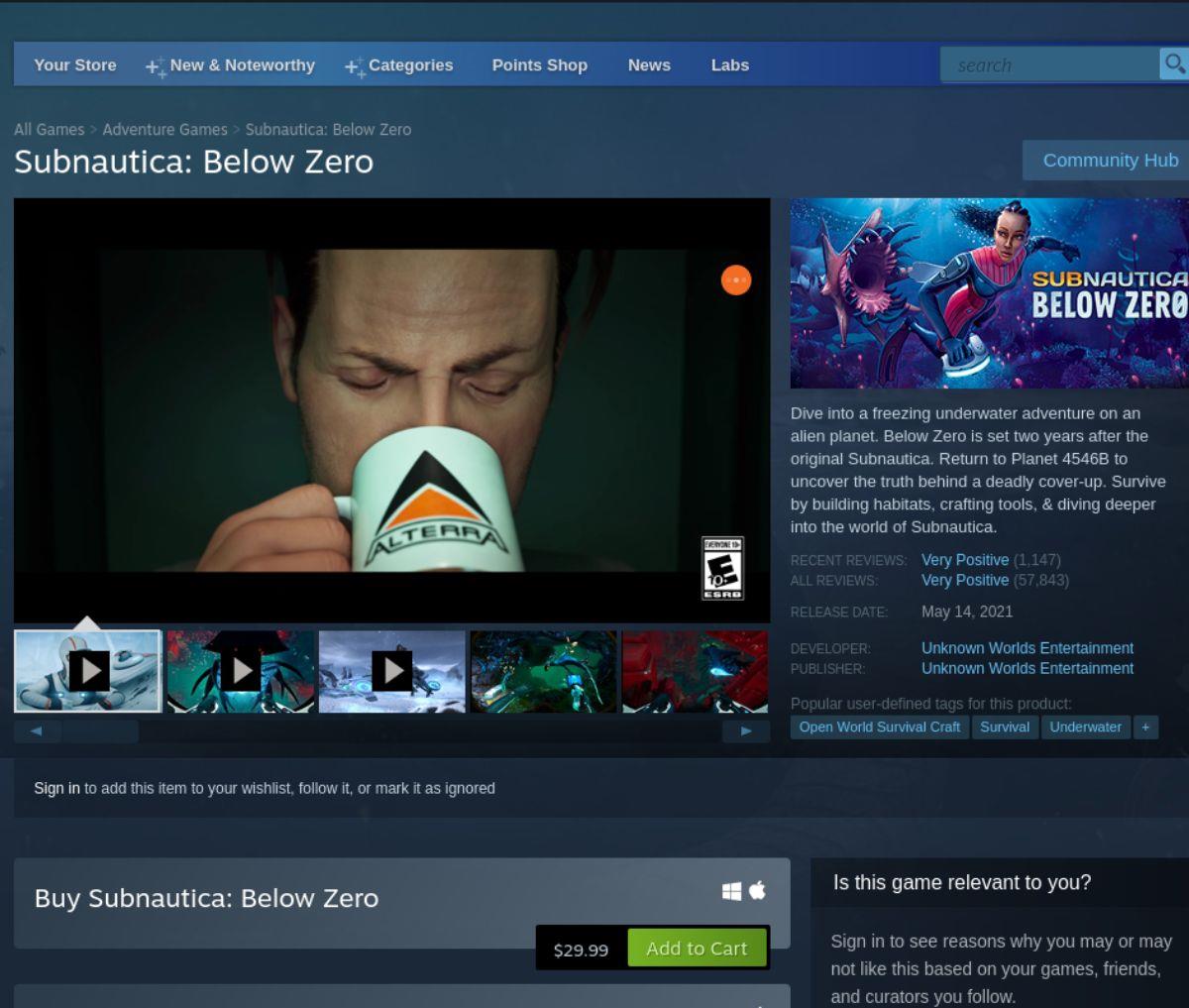
Passaggio 3: una volta che Subnautica: Below Zero è nel carrello di Steam, acquista il gioco e aggiungilo al tuo account. Quindi, seleziona il pulsante "Libreria" per accedere alla tua libreria di giochi Steam.
Passaggio 4: Cerca "Subnautica: Below Zero" nella tua libreria di giochi Steam e selezionalo con il mouse per accedere alla pagina della libreria del gioco. Quindi, trova il pulsante blu "INSTALLA" e fai clic su di esso per scaricare e installare il gioco sul tuo computer.

Passo 5: Con il gioco scaricato e configurato sul tuo computer, il pulsante blu "INSTALLA" diventerà un pulsante verde "GIOCA". Seleziona questo pulsante per avviare Subnautica: Below Zero sul tuo computer.
Controlla facilmente i computer della tua rete con KontrolPack. Collega e gestisci computer con sistemi operativi diversi senza sforzo.
Vuoi eseguire automaticamente alcune attività ripetute? Invece di dover cliccare manualmente più volte su un pulsante, non sarebbe meglio se un'applicazione...
iDownloade è uno strumento multipiattaforma che consente agli utenti di scaricare contenuti senza DRM dal servizio iPlayer della BBC. Può scaricare video in formato .mov.
Abbiamo trattato le funzionalità di Outlook 2010 in modo molto dettagliato, ma poiché non verrà rilasciato prima di giugno 2010, è tempo di dare un'occhiata a Thunderbird 3.
Ogni tanto tutti abbiamo bisogno di una pausa, se cercate un gioco interessante, provate Flight Gear. È un gioco open source multipiattaforma gratuito.
MP3 Diags è lo strumento definitivo per risolvere i problemi nella tua collezione audio musicale. Può taggare correttamente i tuoi file mp3, aggiungere copertine di album mancanti e correggere VBR.
Proprio come Google Wave, Google Voice ha generato un certo fermento in tutto il mondo. Google mira a cambiare il nostro modo di comunicare e poiché sta diventando
Esistono molti strumenti che consentono agli utenti di Flickr di scaricare le proprie foto in alta qualità, ma esiste un modo per scaricare i Preferiti di Flickr? Di recente siamo arrivati
Cos'è il campionamento? Secondo Wikipedia, "È l'atto di prendere una porzione, o campione, di una registrazione sonora e riutilizzarla come strumento o
Google Sites è un servizio di Google che consente agli utenti di ospitare un sito web sul server di Google. Ma c'è un problema: non è integrata alcuna opzione per il backup.



![Scarica FlightGear Flight Simulator gratuitamente [Divertiti] Scarica FlightGear Flight Simulator gratuitamente [Divertiti]](https://tips.webtech360.com/resources8/r252/image-7634-0829093738400.jpg)




